「無料で始められる高機能な動画生成AIを使ってみたい!」
「RunwayGen-2を使ってみたいけど、登録や使い方が良くわからない!」
なんてお考えのそこのあなた! ようこそいらっしゃいました!
本日は動画生成AI界隈を牽引するRunway Gen-2を徹底解説して参ります!
・Runway Gen-2は高機能且つハイクオリティなのに無料で始められる動画生成AIです!
・テキストから動画、画像から動画に対応!
・Runway Gen-2の目玉機能! いまSNSで話題のMotion Brush機能もご紹介しております!
ご覧になりたい事項に対し、目次から飛ぶことができます。
Runway Gen-2とは
Runway Gen-2 概要
Runway Gen-2 は高機能且つハイクオリティなのに無料で始められる動画生成AIです。
Text to Video (テキストからビデオ)とImage to Video(画像からビデオ)の生成に対応しています。
2023年はChat GPTや画像生成AIが注目されがちでしたが、2024年は動画生成AIの時代になると言われています!
数あるAIツールの中でもRunway Gen-2はまさに動画生成AI界隈を代表するツールの筆頭です。
これから動画生成AIを始める方に是非オススメしたいツールとなります!
■公式HPはこちらから!

■公式のYoutubeはこちらから!
■公式のXアカウントはこちらから!
Runway Gen-2 で作成された動画紹介
どのような動画が生成できるかは、実際にご覧いただいた方がわかりやすいかと思います!
以下はRunway Gen-2公式のYoutubeチャンネルで公開されている紹介動画です。
Runway Gen-2 無料版 / 有料Plan について
Runway Gen-2は無料版のFreeのほか、「Standard」「Pro」「Unlimited」の有料プランを含む計4つのサブスクリプションがございます。
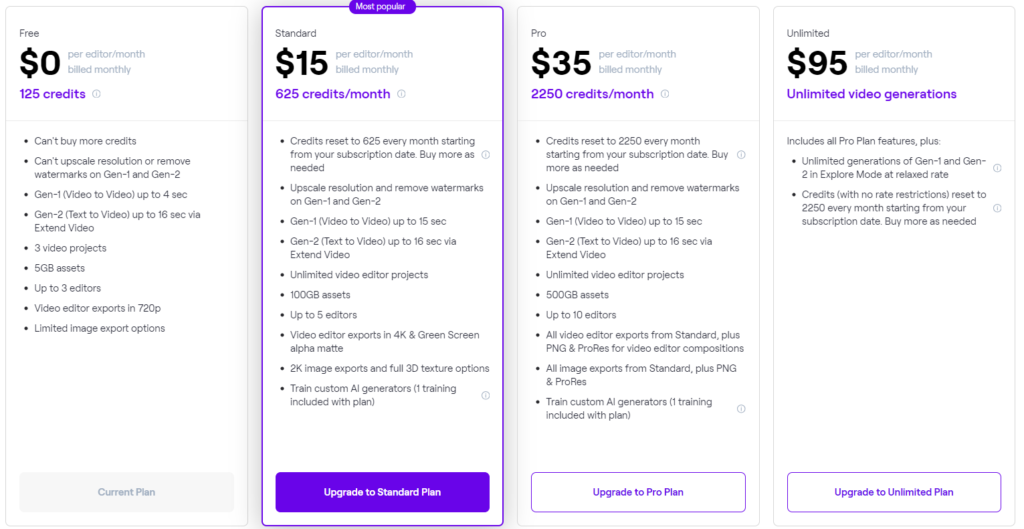
Runway Gen-2 各プランの比較について
各プランを比較した要約は以下の通りです。
無料版は最初に付与されたCredits 125 で動画生成を利用する事が可能です。
アップスケール/ウォーターマークの透視/ビデオ編集機能はStandard以上からの提供となります。
| – | Free | Standard | Pro | Unlimited |
|---|---|---|---|---|
| 料金(月額) | $0 | $15 | $35 | $95 |
| 料金 (年額の場合の月当たり) | $0 | $12 | $28 | $76 |
| Credits | 125 ※1 | 毎月/625 | 毎月/2250 | 毎月/2250 |
| アップスケール解像度 | – | 〇 | 〇 | 〇 |
| ウォーターマークの透過 | – | 〇 | 〇 | 〇 |
| ビデオ編集機能 | – | 〇 | 〇 | 〇 |
| Gen-1 生成動画秒数 | 4秒 | 15秒 | 15秒 | 15秒 |
| Gen-2 生成動画秒数(最大) | 16秒 | 16秒 | 16秒 | 16秒 |
| ビデオ編集機能 | – | 〇 | 〇 | 〇 |
| Relaxed mode ※2 | – | – | – | 〇 |
※1 無料版(Free)は最初に125 Creditsが付与されますが、以降の買い足しはできません。Creditsの使い果たしたら有料プランへのアップグレードが必要です。
※2 生成が遅いがCreditsが消費されないRelaxed modeはUnlimitedでのみ利用可能です。
Credits の消費について
各生成に伴うCreditsの消費量は以下の表をご参照ください。
| – | Credits |
|---|---|
| 1 画像生成 | 5 |
| Gen-1 世代 動画生成 1秒 | 14 |
| Gen-2 世代 動画生成 1秒 | 5 |
| 50 文字の Text-to-Speech 生成 | 1 |
| 1 つのカスタム AI トレーニング | 1,000 |
詳細はこちらのRunway Help Centerにて記載がございます。
残Creditsの確認方法について
ログイン後に右上の方に「xx seconds left」と表示されているので、カーソルを合わせると残Credits数が「xxx credits left」と表示されます。

「xx seconds left」はあと何秒分の動画が生成できるかを表しています。
上記だと「21秒分」と言う意味です。
前述の通り、Gen-2生成は1秒 = 5 Credtisなので、21秒 = 105 Creditsとなります。
Runway Gen-2 商用利用/著作権について
Runway Gen-2 の商用利用及び著作権につきましては、こちらの公式FAQに掲載がございます。
内容を抜粋するとRunway Gen-2は商用利用可能で、生成した動画に対する著作権も生成者本人が保有するものとなる事が明記されております。
Runway で作成されたコンテンツ (YouTube、ソーシャル メディア、映画祭等) をアップロードする場合、Runway のクレジットを表示する必要もありません。
Runway Gen アップデート情報
2024年7月 Runway Gen-3 が登場!
最新バージョンのRunway Gen-3 Alpha がリリースされました!
詳細はこちらの記事でまとめております!

Runway Gen-2 の始め方/登録方法
Runway Gen-2 の公式サイトからアクセスする
以下の公式サイトにアクセスします。

右上の「Sign in to Runway」をクリックします。
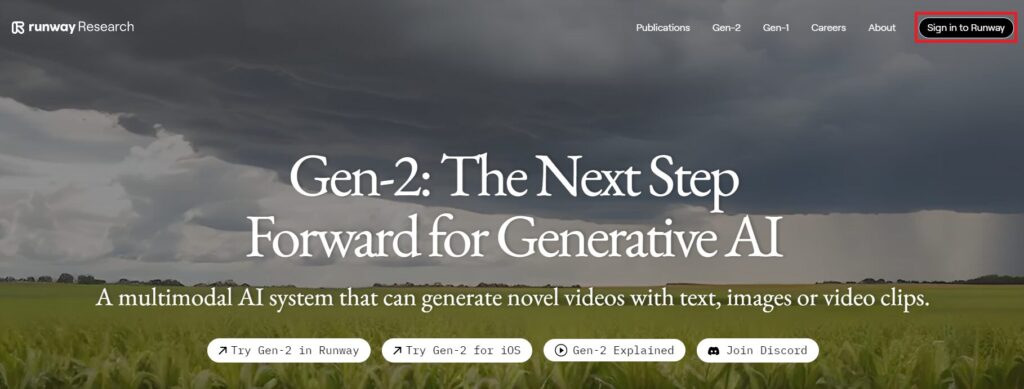
以下のページに遷移するので、右上の「Sign Up」をクリックします。
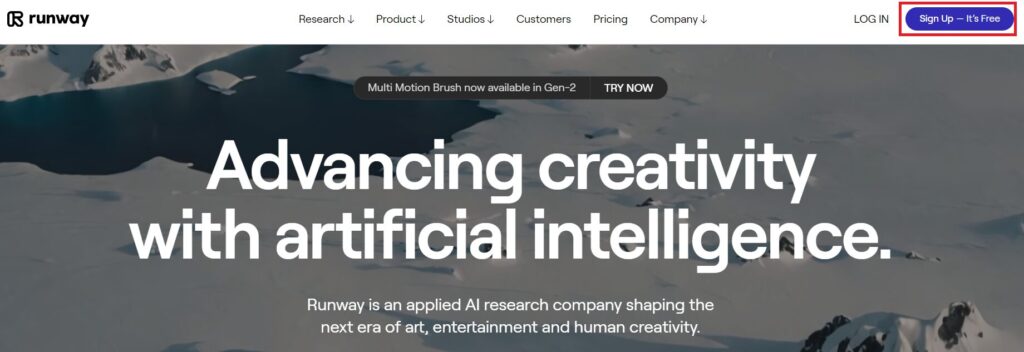
GoogleかApple アカウントでSign Upを行います。
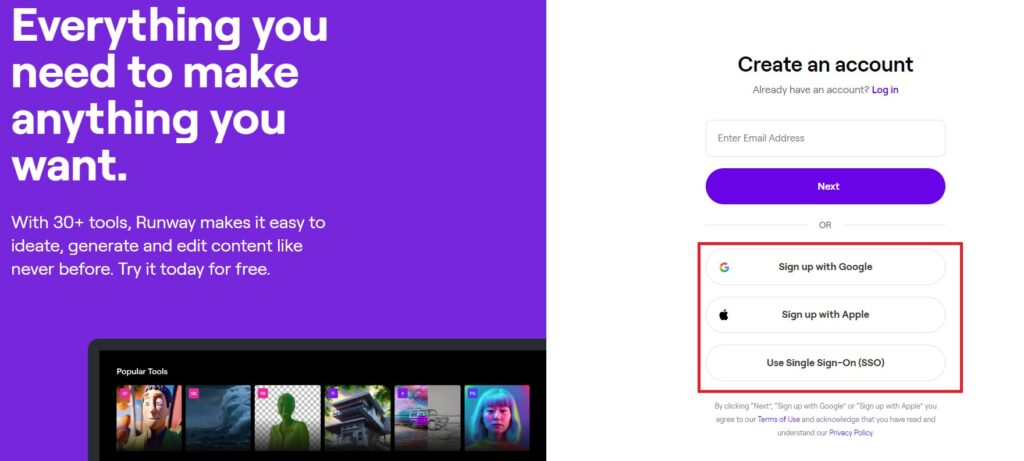
Subscribeの表示が出ますが、Freeで利用する場合はSkipをクリックします。
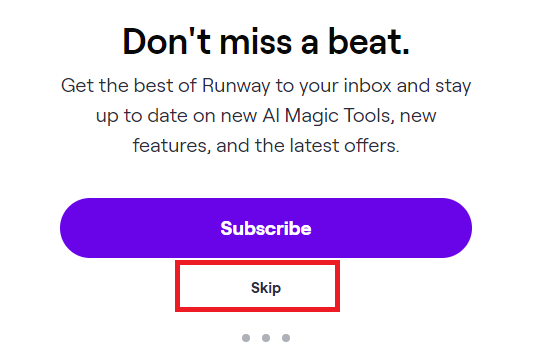
以下の画面が表示されれば登録は完了です。
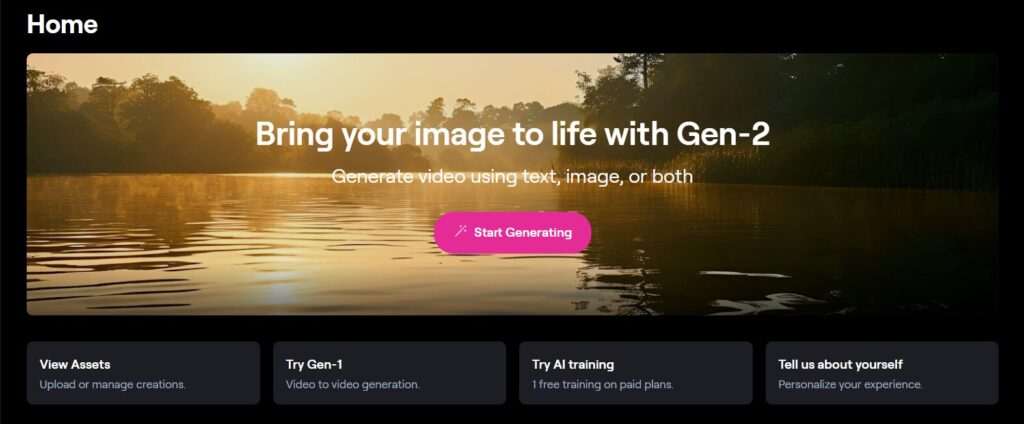
基本的な使い方
Text to Video の生成方法
Homeの画面から「Start Generating」をクリックします。
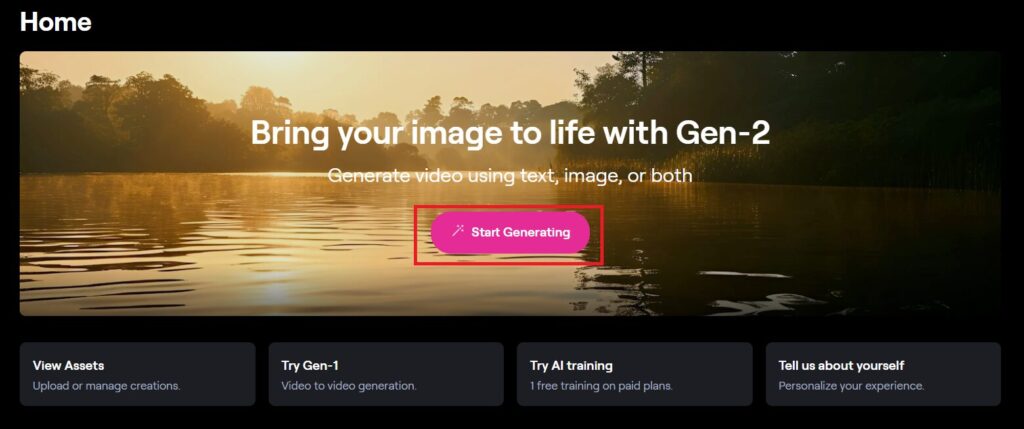
作りたい動画のイメージをテキストボックスに入力します。
※ロボットが森の中を歩いている、日没
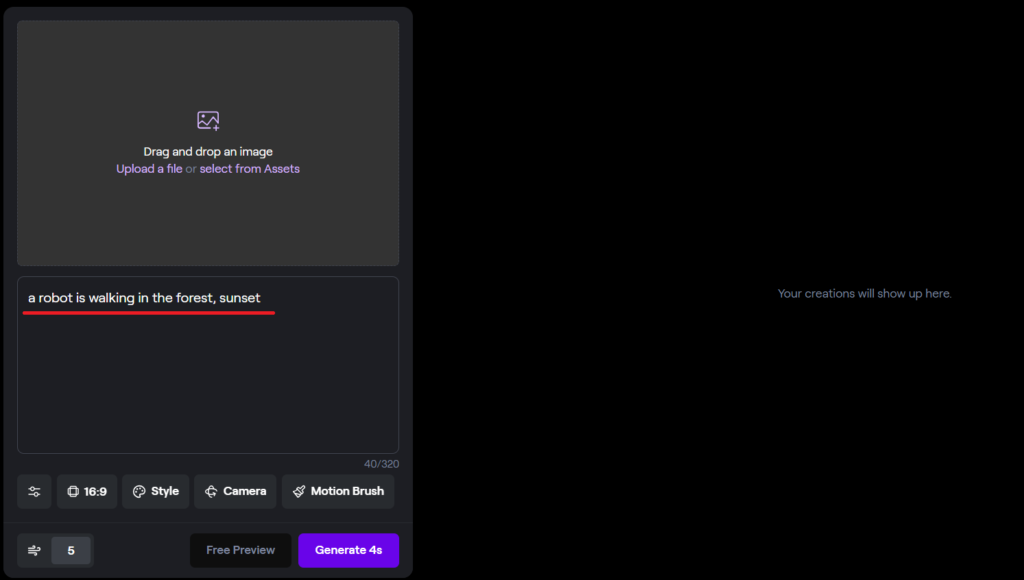
テキストボックス下部のオプションでは様々な指定を行う事が可能です。
以下ではいくつかのパラメータがございますが、Freeではアップスケールやウォーターマークの削除は不可となります。
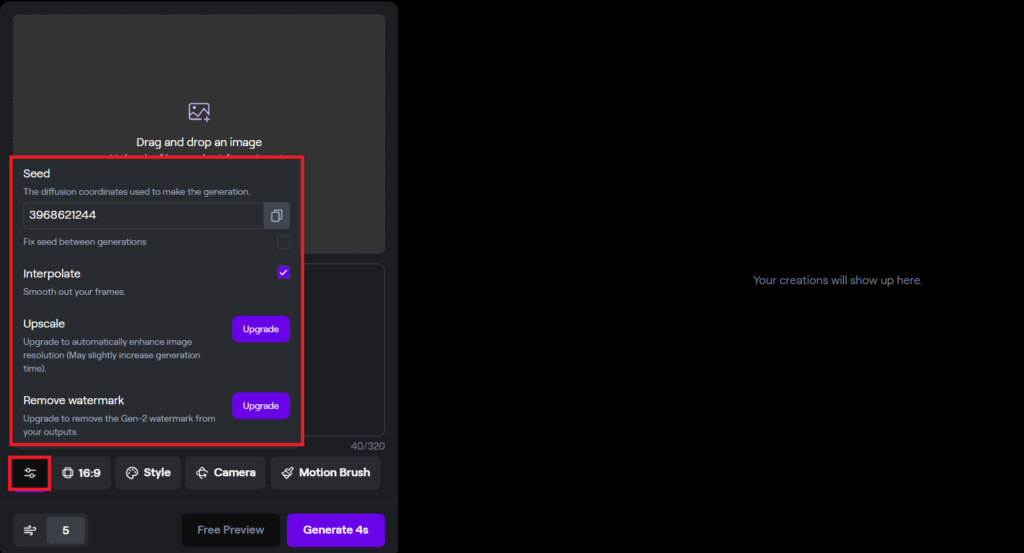
General Motionはどれだけ動きのある動画にするかの指定となります。
値が小さいほど動きが少なく、値が大きいほど動きが強く(激しく)なります。特に指定がなければ最初はデフォルトの値で問題ございません。
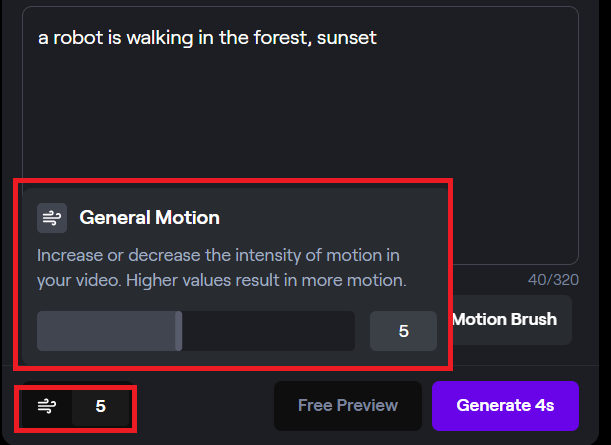
Camera Motion は動画のカメラの動きを指定するオプションとなります。
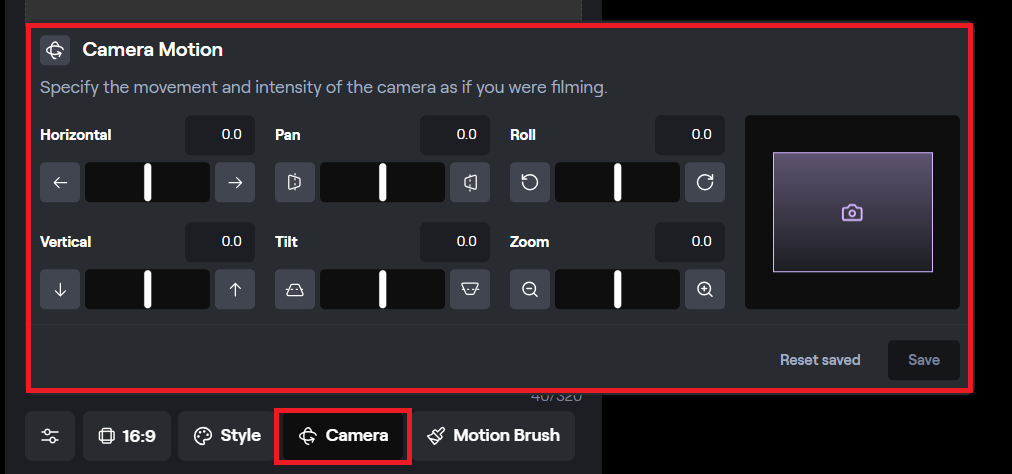
Motion Brush は指定した範囲だけ動画を動かす機能となりますが、Text to Videoの場合は使いません。
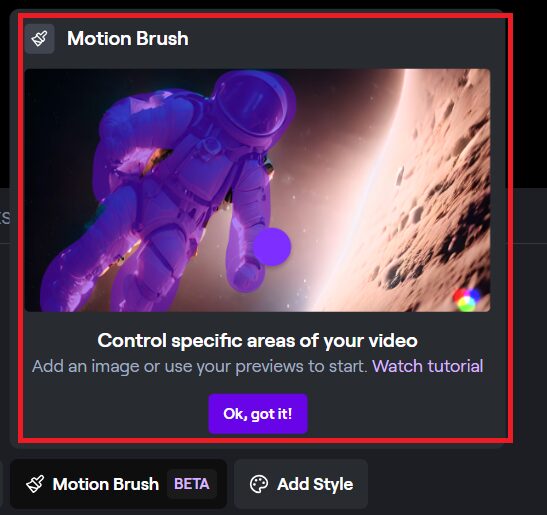
Add Styleは動画のテイストを指定する事ができます。今回私の方では3D Cartoon を指定して生成してみます。
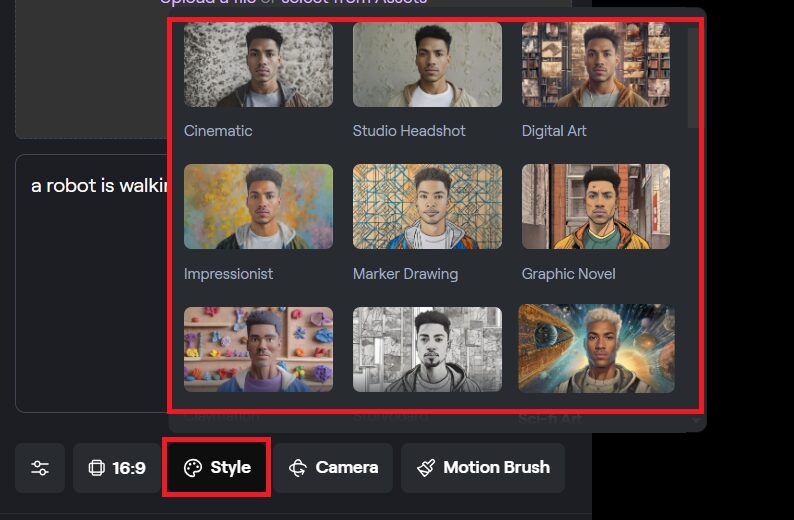
全ての指定が完了したら「Generate 4s」をクリックします。
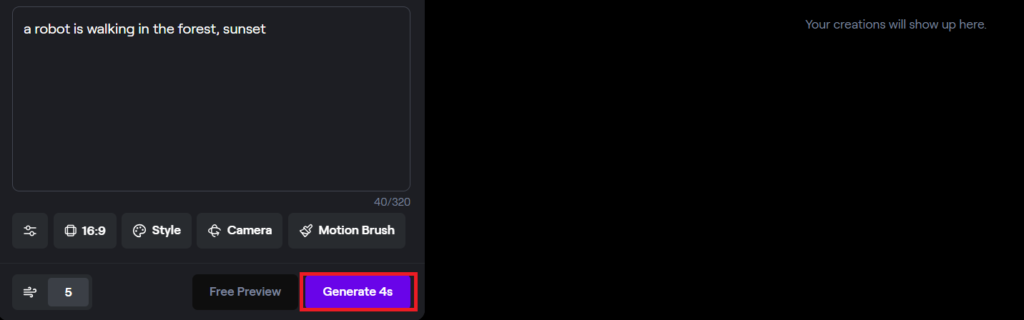
しばらく待つと以下の様に生成結果が表示されます。動画のダウンロードは右上の下矢印から実行可能です。
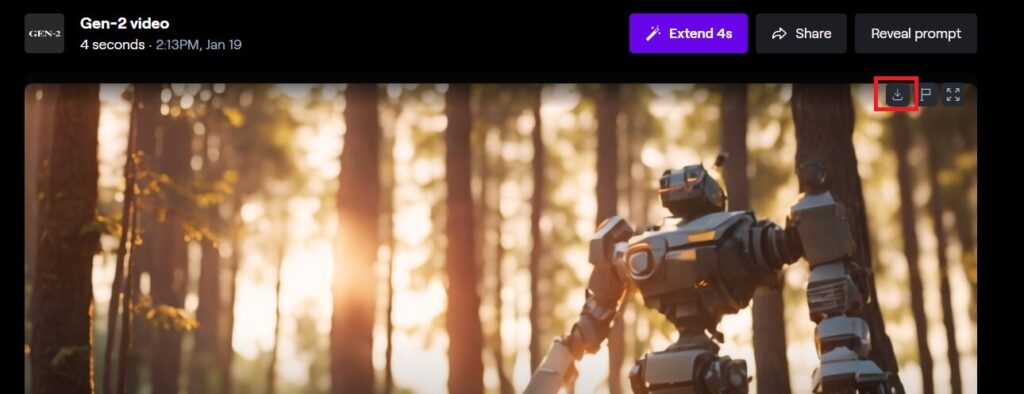
私の方で生成された動画は以下よりご確認いただけます。
Image to Video の生成方法
Homeの画面から「Start Generating」をクリックします。
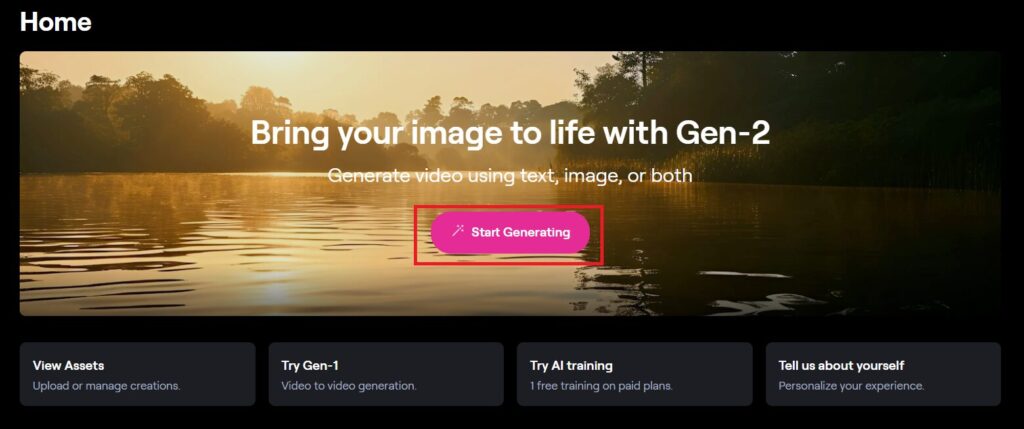
以下の様な画面に遷移するので、用意している画像をアップロードします。
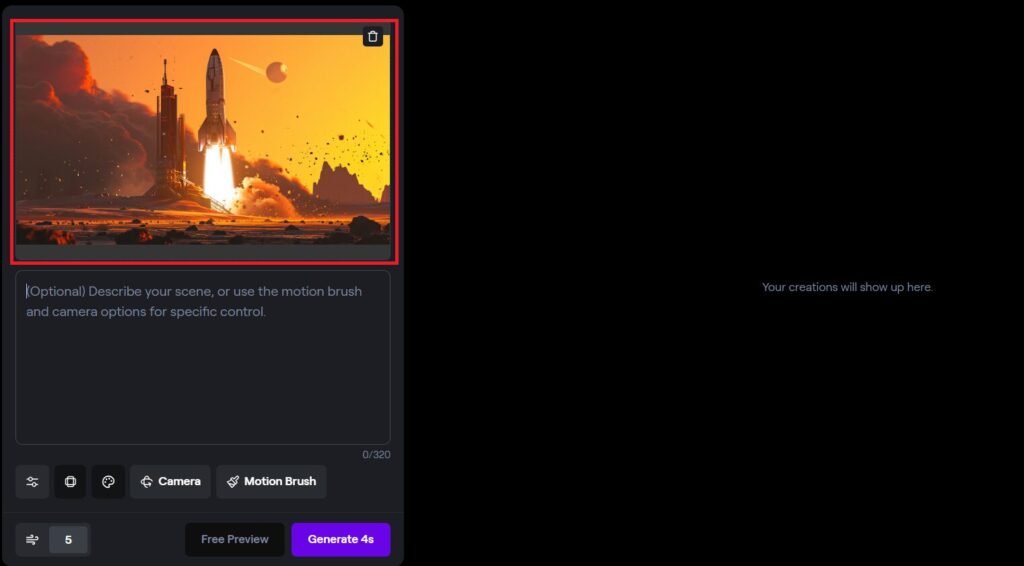
今回私の方で以下のロケットが飛び立つ瞬間のイラストを用意しました。

Runway Gen-2 Motion Brush機能を使ってみる
Motion Brush機能は画像の範囲を指定して、映像を動かすことができる機能です。
以下のMotion Brushボタンをクリックします。
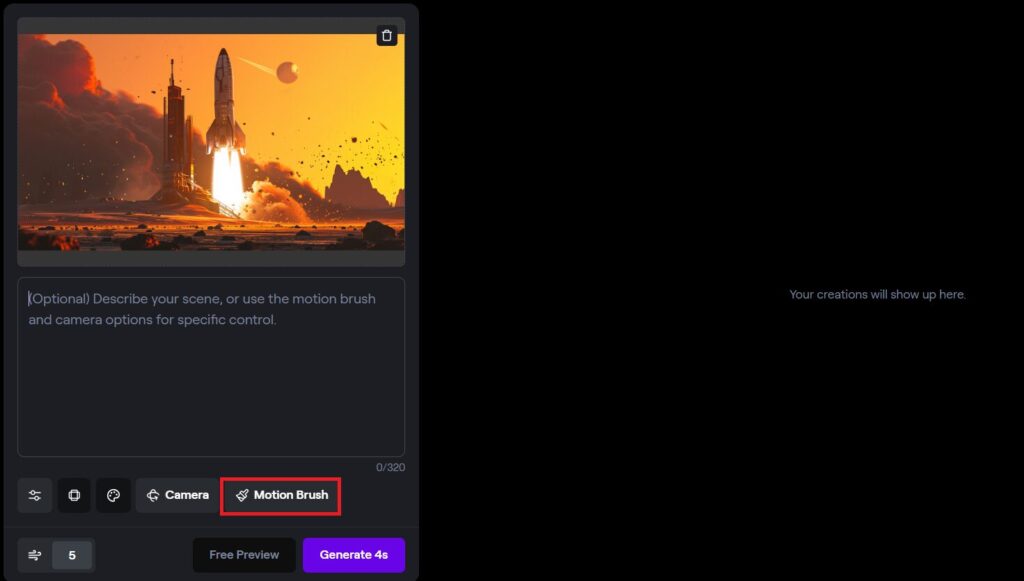
Motion Brush編集画面に切り替わります。
ブラシはいくつか使い分けが可能になっていて、それぞれで指定した範囲に対して個別に動きの方向性を定義する事が可能です。
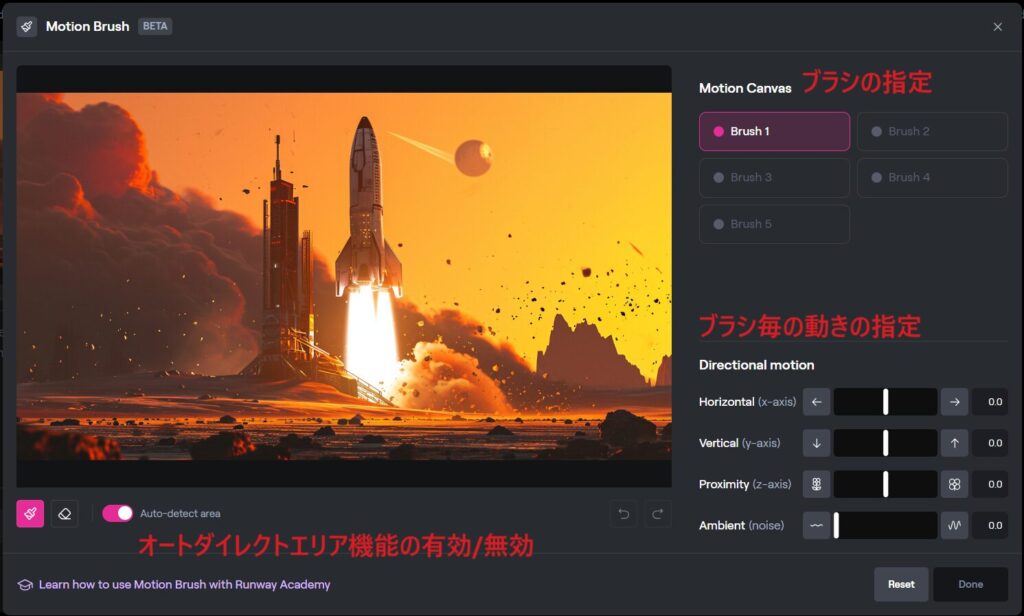
■Directional motion の補足
・ Horizontal:左右の動きの指定 (X軸)
・Vertical:上下の動きの指定 (Y軸)
・Proximity:手前と奥の指定 (Z軸)
・Ambient:動作の揺らぎ
Ambientがイメージが湧きづらいと思うのですが、以下の公式Xアカウントにポストされていた紹介動画が一番わかりやすいかと思います。
以下の様に、ロケットにカーソルを合わせると、ロケットが丸ごと範囲に指定されます。
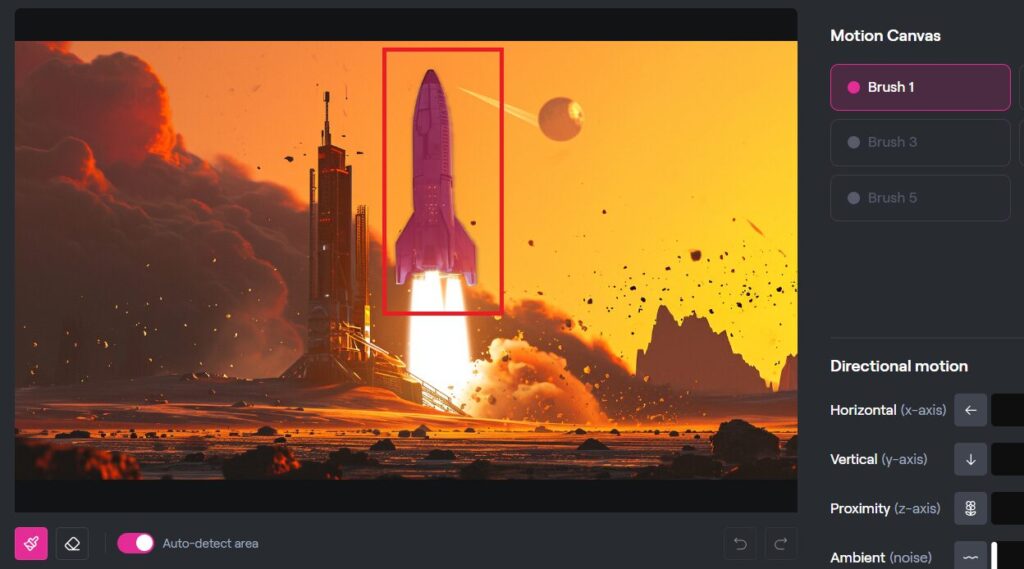
「Auto-Detect-Area」を無効にするとArea選択はフリーハンドでも行うことができます。
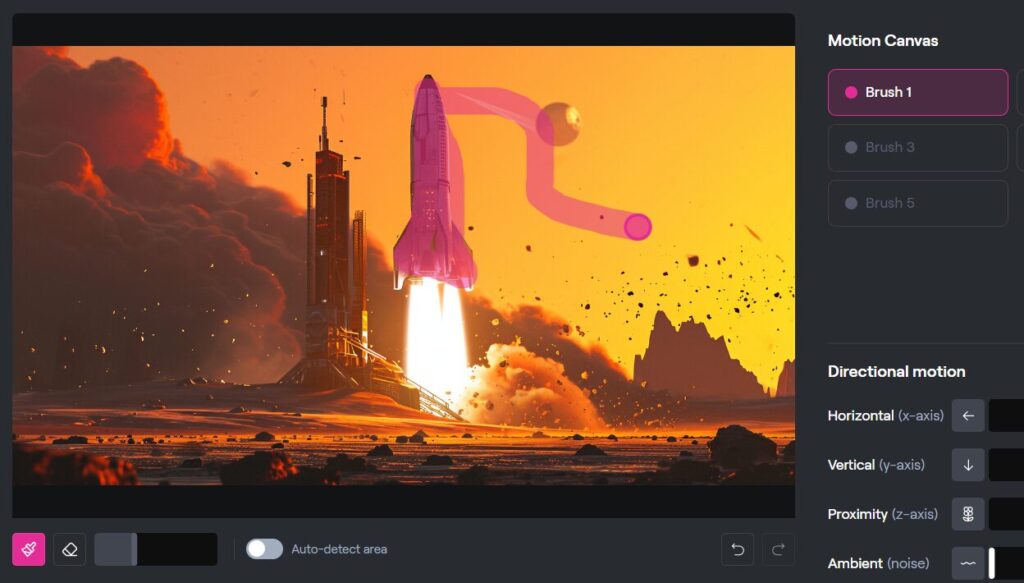
今回、私の方では試しにブラシを複数使って、色々な方向性に動かす試みをしてみました。
指定が完了したら右下の「Save」をクリックします。
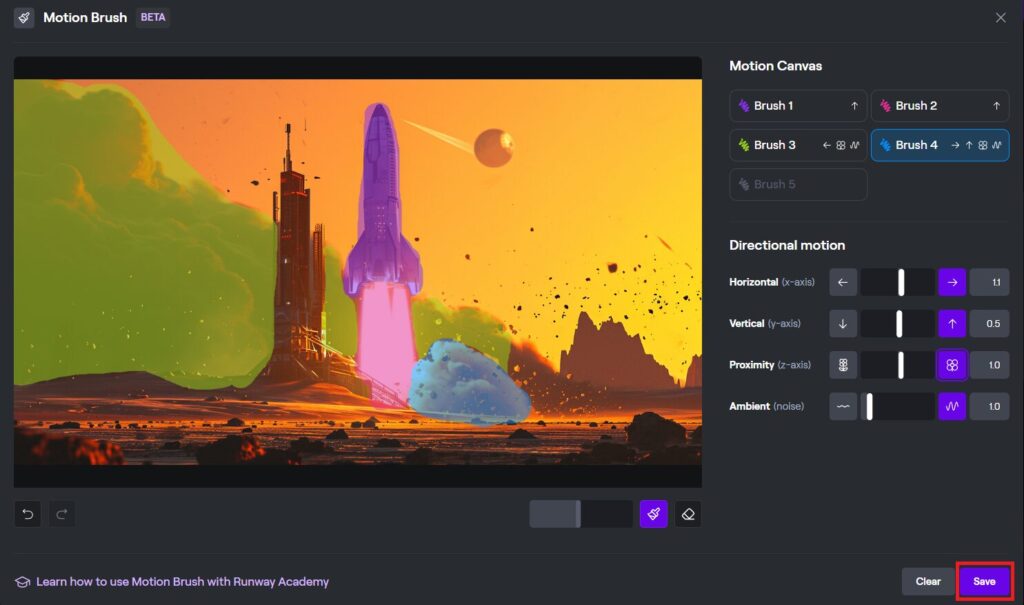
以下の画面に戻ったら右下の「Generate 4s」をクリックします。
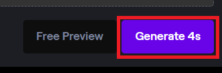
しばらく待つと以下の様に生成結果が表示されます。動画のダウンロードは右上の下矢印から実行可能です。
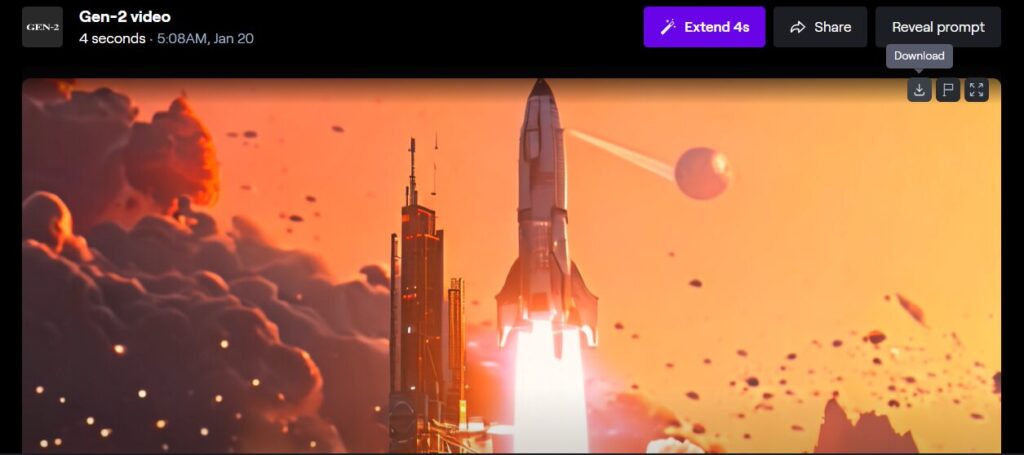
私の方で生成された動画は以下よりご確認いただけます。
Image + Description について
画像からの生成に対して、テキストを加えて指示を出すことも可能です。
以下の様に「IMAGE + DESCRIPTION」のタブをクリックし、画像をアップロードしたらその右側の欄に動画のイメージを英文で指示します。
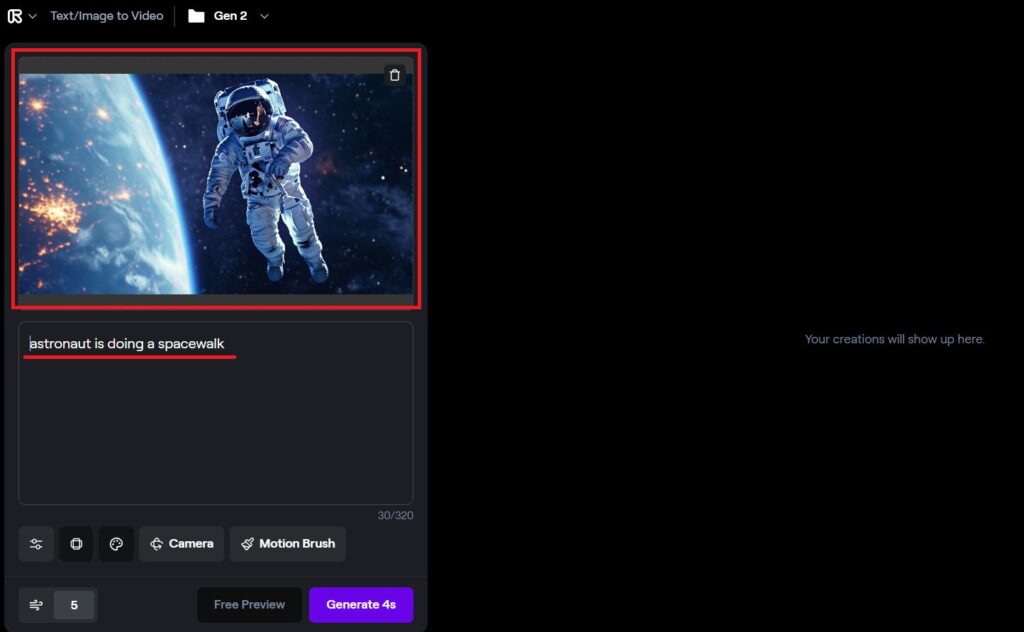
生成とダウンロード等はこれまでと同様の手順となるので割愛します。
私の方で生成された動画は以下よりご確認いただけます。
生成した動画はAssetsに保存される
生成した動画に関しては最初のHomeより、「Assets」の画面にて確認する事ができます。
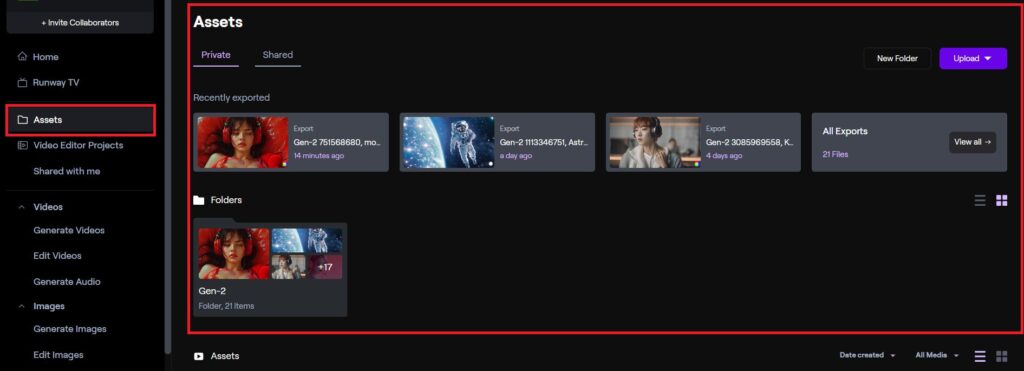
生成した動画を編集したいときは?
動画編集 8年連続シェアNo.1! PowerDirector 365がオススメです!
生成した動画を編集してからYoutubeやTikTokに投稿したい方!編集ソフトはPowerDirector 365がイチオシです!
<PowerDirector 365とは?>
■動画編集 8年連続シェア No. 1 の動画編集ソフトです!
■直感的な操作でわかりやすく、エフェクト等も豊富です。
■初心者からプロまで広く活用されています。
■まずは無料のお試し版もあり!有料プランは年間契約なら月748円で始める事ができます!
私は動画編集自体は独学で一度も習った事がないですが、それでも何となくで使えてしまう超優秀ツールです!
公式HPはこちらから!
PowerDirector 365 の詳細は併せて以下の記事もご参照を頂けると幸いです!

まとめ
最後までご覧になって頂きありがとうございます!
本日のポイント
・Runway Gen-2は高機能且つハイクオリティなのに無料で始められる動画生成AIです!
・テキストから動画、画像から動画に対応!
・Runway Gen-2の目玉機能! いまSNSで話題のMotion Brush機能もご紹介しております!
後から見直したい方は是非、ブックマークに登録を頂けると幸いです。
オススメ記事
本ブログでは様々なAIツールに関する記事を公開させて頂いております。
良かったら他の記事もご覧になって頂けると幸いです。
■TikTok映え間違いなし!DomoAIでアニメ風動画を作ろう!

■イラストや写真をダンスさせる!VIGGLE AIで面白動画を作ろう!

■おすすめ動画生成AI!Pikaでプロ並みの動画を無料で作ろう!

What is モヘロー
主にAIやNFTに関する活用を紹介するブログを書いています。
Xで発信もしているので、良かったらフォロー頂けると嬉しいです。アカウントはこちらから!


コメント